- Parte 1. Cómo enviar un video largo en iPhone a través de AirDrop
- Parte 2. Cómo enviar un video largo en iPhone a través de iCloud
- Parte 3. Cómo enviar archivos de video grandes en iPhone con FoneTrans para iOS
- Parte 4. Enviar video grande desde iPhone a través de FoneLab HyperTrans
- Parte 5. Preguntas frecuentes sobre cómo compartir archivos de video grandes desde iPhone
Cómo enviar un video largo en iPhone sin pérdidas y sin esfuerzo
 Publicado por Lisa ou / 13 de mayo de 2022 09:00
Publicado por Lisa ou / 13 de mayo de 2022 09:00 Hoy en día, el iPhone puede grabar videos de alta calidad en formatos como HD y 4K a una alta velocidad de cuadros que a la gente le encanta porque pueden ver videos de alta calidad de manera conveniente. Ahora, si almacena o filma videos largos, que generalmente tienen un tamaño de archivo grande, seguramente puede consumir el almacenamiento de su iPhone. De hecho, en un video de alta calidad, ya sea que la duración sea corta o larga, el tamaño del archivo también se expande. No solo eso, algunas personas quieren compartir un archivo de video largo con sus amigos, compañeros de trabajo, familiares, etc. Por lo tanto, es necesario transferir este archivo grande para liberar espacio y enviarlo a cualquier persona.
Aunque hay muchas formas que puede encontrar en Internet, la mayoría de ellas no son confiables y tienen agendas ocultas. Sin embargo, en esta publicación, le mostraremos las 2 mejores opciones confiables y prácticas que puede usar para enviar videos desde iPhone.
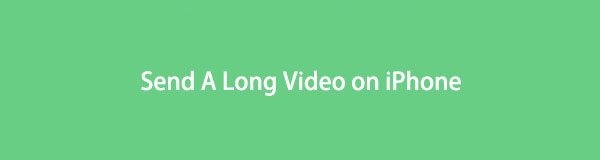

Lista de Guías
- Parte 1. Cómo enviar un video largo en iPhone a través de AirDrop
- Parte 2. Cómo enviar un video largo en iPhone a través de iCloud
- Parte 3. Cómo enviar archivos de video grandes en iPhone con FoneTrans para iOS
- Parte 4. Enviar video grande desde iPhone a través de FoneLab HyperTrans
- Parte 5. Preguntas frecuentes sobre cómo compartir archivos de video grandes desde iPhone
Parte 1. Cómo enviar un video largo en iPhone a través de AirDrop
Airdrop es una de las formas de Apple de transferir video entre todos los dispositivos Apple sin obstáculos. Si desea enviar un video desde iPhone a iPad, Mac u otros dispositivos disponibles, primero puede probar este.
Con FoneTrans para iOS, disfrutará de la libertad de transferir sus datos del iPhone a la computadora. No solo puede transferir mensajes de texto del iPhone a la computadora, sino que también las fotos, los videos y los contactos se pueden transferir a la PC fácilmente.
- Transfiera fotos, videos, contactos, WhatsApp y más datos con facilidad.
- Vista previa de datos antes de transferir.
- iPhone, iPad y iPod touch están disponibles.
Paso 1Para enviar un video grande o largo desde su iPhone a través de Lanzamiento desde el aire, primero asegúrese de que el dispositivo Apple o el destinatario estén cerca de usted.
Paso 2Luego, habilite el AIRDROP en ambos dispositivos. A continuación, abra el concurso de aplicación u otras aplicaciones y luego seleccione el video que desea enviar.
Paso 3Después de eso, toca el Compartir y seleccione Lanzamiento desde el aire de las opciones. Por último, toque el nombre del destinatario y el dispositivo Apple debe Aceptar el archivo. ¡Y eso es!
Parte 2. Cómo enviar un video largo en iPhone a través de iCloud
Los servicios en la nube como iCloud le permiten enviar videos desde su iPhone a cualquier dispositivo con la misma cuenta en cualquier lugar. Además, puede acceder a los archivos en cualquier dispositivo si lo desea con limitaciones de tamaño de archivo más grandes.
Paso 1Primero, ve a la Ajustes aplicación de tu iPhone. Luego, toca [tu nombre].
Paso 2Luego, selecciona iCloud de la lista. A continuación, encuentra Fotos y tócalo.
Paso 3Después de lo cual, encienda el iCloud Fotos, y guardará todas tus fotos y videos.
Paso 4Ahora, para iPhone, simplemente inicie sesión con la misma ID de Apple que utilizó para sincronizar sus fotos y videos. Para Android y computadoras, simplemente vaya a iCloud.com y acceda al video largo que ha sincronizado.
Parte 3. Cómo enviar archivos de video grandes en iPhone con FoneTrans para iOS
La mayoría de las veces, cuando comparte un archivo de video largo, aparece un mensaje inevitable y le pide que reduzca o recorte la película para enviarlo. Pero con FoneTrans para iOS es una respuesta todo en uno para transferir archivos de video grandes o cualquier otro en su iPhone. No solo eso, los usuarios también pueden transferir casi todo tipo de datos, como fotos, música, contactos y muchos más, desde el iPhone a los dispositivos iOS, desde el iPhone a la computadora y viceversa.
Puede ofrecerle una forma rápida de transferir sus videos largos debido a su interfaz fácil de usar y fácil de comprender. Y hay más Antes y después de transferir un archivo grande, no experimentará ninguna pérdida de datos ni de calidad. Tome la siguiente guía proporcionada a continuación para transferir su video de archivo largo y grande usando esta herramienta.
Con FoneTrans para iOS, disfrutará de la libertad de transferir sus datos del iPhone a la computadora. No solo puede transferir mensajes de texto del iPhone a la computadora, sino que también las fotos, los videos y los contactos se pueden transferir a la PC fácilmente.
- Transfiera fotos, videos, contactos, WhatsApp y más datos con facilidad.
- Vista previa de datos antes de transferir.
- iPhone, iPad y iPod touch están disponibles.
Pasos sobre cómo enviar archivos de video grandes en iPhone con FoneTrans para iOS:
Paso 1En primer lugar, descargue FoneTrans para iOS en su computadora de forma gratuita. Luego, instálalo y ejecútalo.
Paso 2Luego, conecte su dispositivo iPhone a la computadora con un cable USB. La herramienta mostrará algunos detalles básicos sobre su dispositivo.

Paso 3Después de eso, desde las categorías en el panel izquierdo, seleccione y haga clic en el Fotos opción. O también puede marcar la Videos categoría si su archivo de video se guardó en ella.

Paso 4Luego, en la lista de carpetas bajo el Lista de cámara, si lo ha elegido, busque y elija Videos. Luego, seleccione el video largo que desea transferir. Para la sección Videos, busque en las carpetas el video largo que desea transferir.
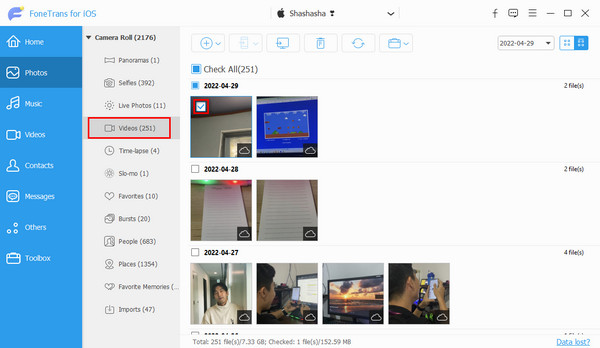
Paso 5Ahora, haga clic en el Exportar a PC or Exportar al dispositivo icono para transferir su archivo largo o grande a su dispositivo de destino cuando haya terminado de elegir. Finalmente, espere hasta que finalice el proceso. ¡Y eso es!

Si desea transferir de iPhone a PC, simplemente haga clic en el Exportar a PC, y si desea enviarlo en otro iPhone, haga clic en el Exportar al dispositivo icono. Siempre puedes confiar en esta herramienta cuando se trata de transferir tus archivos. Más aún, si desea transferir su video largo de iPhone a Mac, use la versión para Mac de esta herramienta: Mac FoneTrans para iOS.
Otra herramienta de FoneLab que puede usar para transferir sus datos desde su iOS a cualquier dispositivo es FoneLab HyperTrans. Ven a conocer esta herramienta pasando a la siguiente parte.
Parte 4. Enviar video grande desde iPhone a través de FoneLab HyperTrans
Con FoneLab HyperTrans, puede transferir archivos como videos, fotos, mensajes, contactos y muchos más entre Android, iPhone y computadora. Puede administrar sus datos sin pérdida de datos con la ayuda de este programa. De hecho, transferir archivos directamente de Android a iPhone o viceversa es un poco desafiante ya que tienen diferentes sistemas operativos. Sin embargo, con FoneLab HyperTrans, puede compartir su video largo con facilidad.
Transfiera datos desde iPhone, Android, iOS, computadora a cualquier lugar sin ninguna pérdida.
- Mueve archivos entre iPhone, iPad, iPod touch y Android.
- Importar archivos desde iOS a iOS o desde Android a Android.
- Mueva los archivos de iPhone / iPad / iPod / Android a la computadora.
- Guardar archivos de la computadora a iPhone / iPad / iPod / Android.
Ahora, comience a transferir y enviar su video grande desde su iPhone a cualquier dispositivo usando esta herramienta sin perder calidad.
Pasos sobre cómo enviar videos grandes desde iPhone a través de FoneLab HyperTrans:
Paso 1Antes que nada, descarga y ejecuta FoneLab HyperTrans en tu computadora.
Paso 2Luego, conecta tu iPhone a tu PC mediante un cable USB. Asegúrese de seleccionar la opción Confiar en su iPhone para conectar ambos dispositivos con éxito. Y si está transfiriendo video a su dispositivo Android, simplemente siga las Guía de conexión previsto.
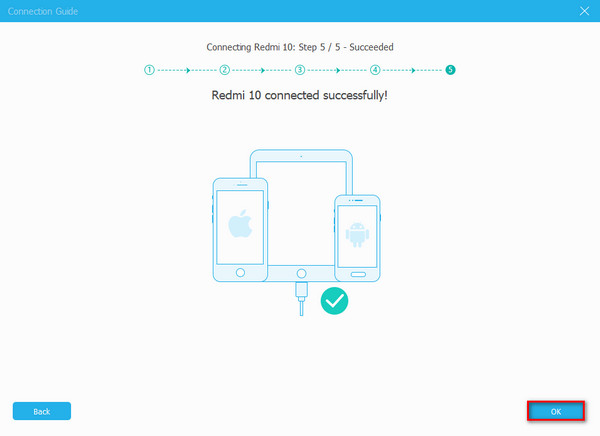
Paso 3Posteriormente, desde el tipo de datos en la parte de la columna izquierda de la interfaz principal, seleccione y haga clic en Videos. Si no puede encontrar sus videos largos de esta categoría, haga clic en Fotos y marque la casilla Videos opción de carpeta de la lista.
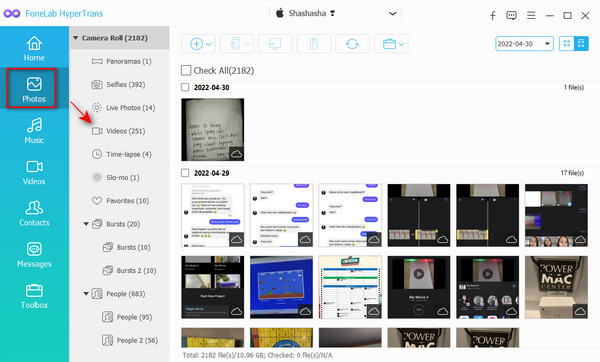
Paso 4Después de eso, comience a elegir el video largo o el archivo de video grande que desea transferir. A continuación, haga clic en el Exportar al dispositivo si desea transferir el video a su teléfono Android. Finalmente, si desea compartirlo en su computadora, haga clic en el Exportar a PC icono de la pestaña del menú. ¡Eso es todo!
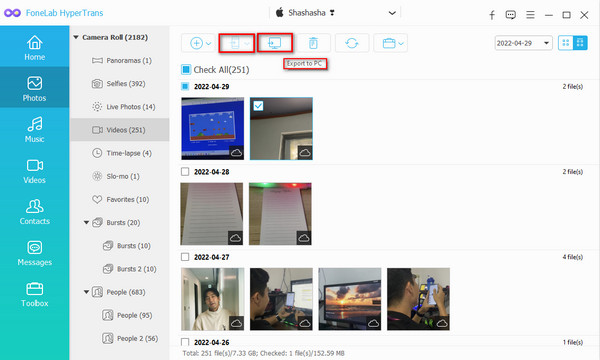
Solo espere hasta que finalice el procedimiento de transferencia. Y esto es todo sobre enviar un archivo de video grande desde su iPhone a Android o computadora. Por lo tanto, también recomendamos esta herramienta para sus necesidades de transferencia, ya que también puede confiar en ella.
Pero tenga en cuenta que esta herramienta no está disponible en Mac. Si desea transferir archivos con su Mac, use la versión para Mac de la herramienta mencionada anteriormente.
Parte 5. Preguntas frecuentes sobre cómo compartir archivos de video grandes desde iPhone
1. ¿Cómo enviar por correo electrónico un video grande desde iPhone?
Desafortunadamente, no puede enviar un archivo de video grande a través de correo electrónico directamente si el video supera los 25 MB de tamaño de archivo. Y, por lo general, un tamaño de archivo de 25 MB es solo un video grabado de 30 segundos a 720p. Por lo tanto, si dura más de 30 segundos o más que el límite de envío de un archivo, debe comprimirlo usando las opciones de clic derecho o FoneLab Video Converter Ultimate y luego enviarlo usando Gmail.
2. ¿Puedo compartir un archivo de video grande usando Google Drive?
Definitivamente, ¡sí! Simplemente, cargue el archivo de video largo y cualquiera que tenga el enlace y aquellos a quienes les otorgó la solicitud para verlo pueden acceder a él.
Para resumir, estas son las 4 mejores formas sin esfuerzo y sin pérdidas de resolver el problema, "¿cómo enviar videos grandes desde iPhone?", lo que le garantiza que estas son herramientas efectivas y confiables para sus necesidades de transferencia. Si sus consultas incluyen Android, use FoneLab HyperTrans. Pero, si se trata de Mac o simplemente compartir archivos entre el dispositivo iOS, puede probar el FoneTrans para iOS. Estas herramientas le permitirán transferir datos desde su iPhone sin mucha molestia y rápidamente.
Transfiera datos desde iPhone, Android, iOS, computadora a cualquier lugar sin ninguna pérdida.
- Mueve archivos entre iPhone, iPad, iPod touch y Android.
- Importar archivos desde iOS a iOS o desde Android a Android.
- Mueva los archivos de iPhone / iPad / iPod / Android a la computadora.
- Guardar archivos de la computadora a iPhone / iPad / iPod / Android.
